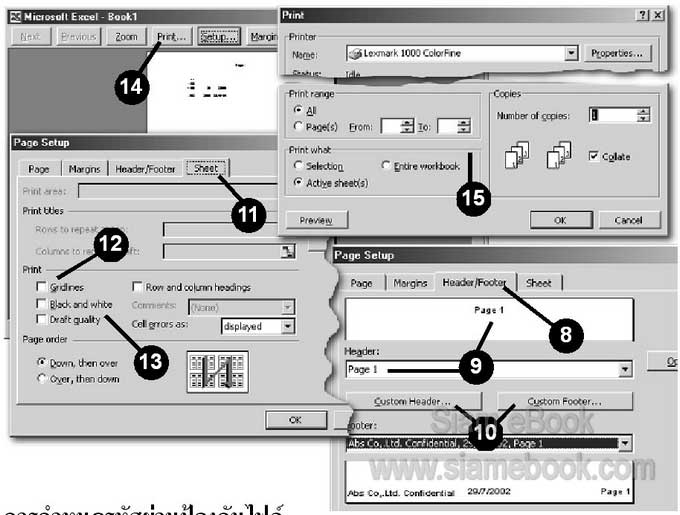บทความอธิบายวิธีการพิมพ์ไฟล์เอกสารของ Excel 2003 ออกทางเครื่องพิมพ์
การพรีวิวหรือดูเอกสารก่อนพิมพ์จริง
เมื่อทำงานเสร็จแล้วในการพิมพ์งานออกทางเครื่องพิมพ์ สิ่งแรกที่ควรจะทำก่อนก็คือ การดู ผลงานก่อนการพิมพ์จริง โดย
1. คลิกเมนู File>>Print Preview หรือคลิกที่รูปแว่นขยายใต้คำสั่ง View
2. ผลงานที่เห็นในพรินท์พรีวิว (Print Preview) จะเป็นผลงานที่โปรแกรมแสดงให้ดูก่อนว่า เมื่อ พิมพ์ออกทางเครื่องพิมพ์จริงๆ แล้ว จะได้ผลงานออกมาอย่างไร
3. ถ้ายังมีส่วนใดที่ต้องแก้ไข ก็คลิกปุ่ม Close เพื่อกลับไปแก้ไข
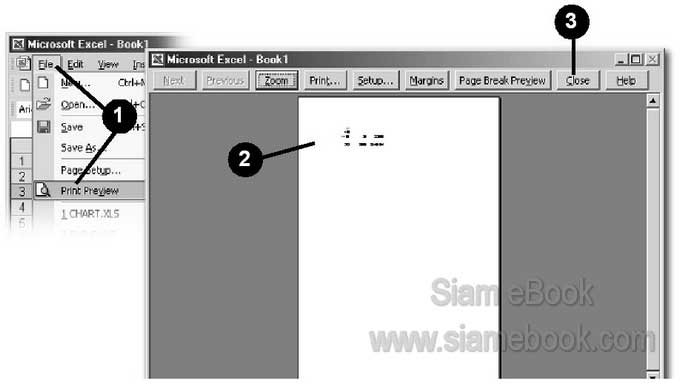
การพิมพ์งานออกทางเครื่องพิมพ์
การกำหนดค่าเกี่ยวกับการพิมพ์
1. ในหน้าจอ Print Preview ให้กำหนดค่าเกี่ยวกับการพิมพ์ โดยคลิกปุ่ม Setup เพื่อกำหนด เพิ่มเติมเกี่ยวกับกั้นหน้า กั้นหลัง ส่วนหัวและส่วนท้ายกระดาษ ฯลฯ
2. การกำหนดเกี่ยวกับหน้ากระดาษ ให้คลิกที่แถบ Page
3. ในกรณีงานที่ทำใหญ่เกินกว่าหน้ากระดาษ มีบางส่วนเล็กๆ น้อยๆ หลุดมาอยู่ในหน้าอื่น ก็ให้ลด เปอร์เซ็นต์ในส่วน Scaling ให้น้อยกว่า 100% (ตรงนี้จะคล้ายๆ กับการถ่ายเอกสารแบบย่อหรือขยายนั่นเอง)
4. หรือคลิกตัวเลือก Fit to เพื่อบังคับให้ส่วนที่เกินหนึ่งหน้ากระดาษถูกพิมพ์แบบย่อส่วนลง ในหน้าเดียวได้
5. Orientation คลิกเลือกรูปแบบการพิมพ์ลงบนกระดาษ
- Portrait จะเป็นการเลือกพิมพ์ลงกระดาษในแนวตั้ง
- Lanscape จะเป็นการเลือกพิมพ์ลงกระดาษในแนวนอน
6. การกำหนดเกี่ยวกับขอบกระดาษ ให้คลิกที่แถบ Margins
7. คลิกที่ Center Horizontally เพื่อจัดให้ข้อมูลพิมพ์อยู่กลางหน้ากระดาษ (ในแนวนอน)
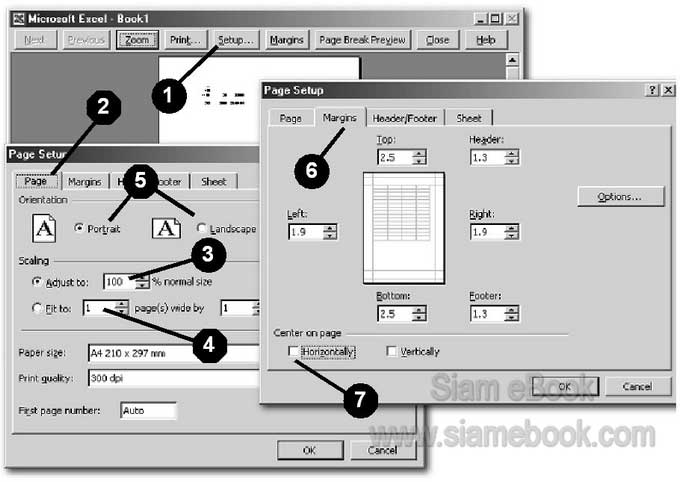
8. การกำหนดเกี่ยวกับส่วนหัวและท้ายกระดาษ ให้คลิกที่แถบ Header/Footer
9. ส่วนหัวกระดาษอาจกำหนดให้มีข้อความปรากฏอยู่ เช่น Page 1
10. ถ้าต้องการกำหนดเองก็คลิกปุ่ม Custom Header หรือ Custom Footer
11. การกำหนดเกี่ยวกับชีท ให้คลิกที่แถบ Sheet
12. จากนั้นให้ดูที่สี่เหลี่ยมเล็กๆ หน้าคำว่า Gridline ถ้ามีเครื่องหมายกากบาทอยู่ ก็ให้คลิกให้ กากบาทหายไป เป็นการยกเลิกการแสดงและพิมพ์เส้นกริดไลน์
รายละเอียดเกี่ยวกับค่าอื่นๆ
- Black and White กำหนดการพิมพ์แบบขาวดำ
- Draft Quality พิมพ์แบบประหยัดหมึก
- Row and Column Headings พิมพ์แถวและคอลัมน์ออกมาด้วย
13. เสร็จแล้วก็คลิกปุ่ม OK
14. ตอนนี้ก็เป็นอันว่าพร้อมจะพิมพ์แล้ว ให้เปิดเครื่องพิมพ์ ใส่กระดาษ แล้วคลิกคำสั่ง Print
15. จะปรากฏกรอบข้อความขึ้นมา ให้คลิกที่ปุ่ม OK เริ่มพิมพ์งาน
รายละเอียดเกี่ยวกับการกำหนดค่าต่างๆ
Print Range เป็นขอบเขตการพิมพ์
- All พิมพ์ทั้งหมดทุกหน้า
- Page(s) From ... To ... พิมพ์โดยสามารถระบุหน้าที่ต้องการพิมพ์ได้
Print What จะให้พิมพ์ข้อมูลอะไรบ้าง
- Selecting พิมพ์เฉพาะข้อมูลที่ได้เลือกโดยการสร้างแถบสีหรือถูกเลือกอยู่เท่านั้น
- Active Sheet (s) พิมพ์เฉพาะข้อมูลในชีทนั้น
- Entire Workbook พิมพ์ข้อมูลทั้งหมดที่มีอยู่ในไฟล์นั้นๆ